ATA考试系统安装操作指南
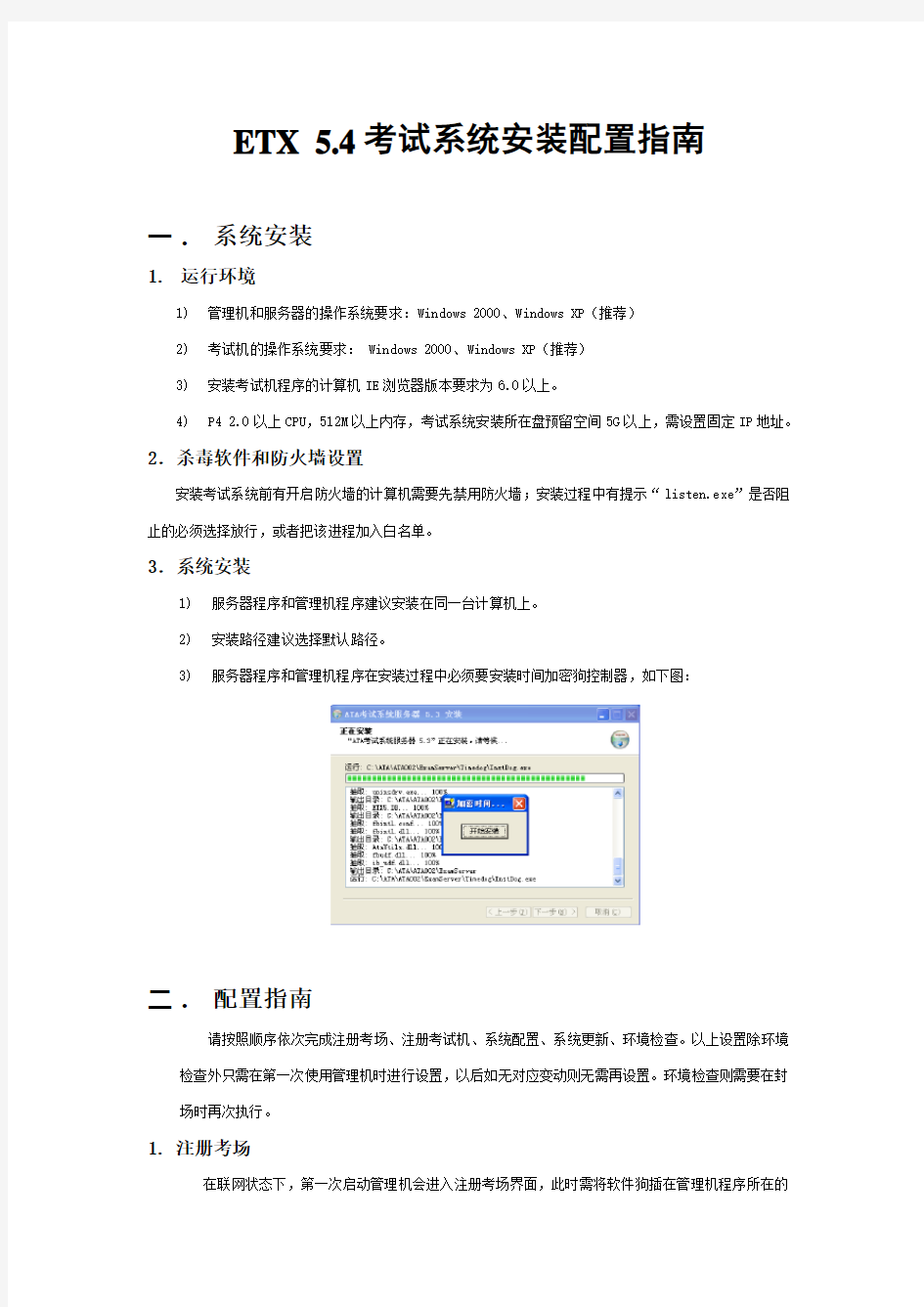

ETX 5.4考试系统安装配置指南
一.系统安装
1.运行环境
1)管理机和服务器的操作系统要求:Windows 2000、Windows XP(推荐)
2)考试机的操作系统要求: Windows 2000、Windows XP(推荐)
3)安装考试机程序的计算机IE浏览器版本要求为6.0以上。
4)P4 2.0以上CPU,512M以上内存,考试系统安装所在盘预留空间5G以上,需设置固定IP地址。2.杀毒软件和防火墙设置
安装考试系统前有开启防火墙的计算机需要先禁用防火墙;安装过程中有提示“listen.exe”是否阻止的必须选择放行,或者把该进程加入白名单。
3.系统安装
1)服务器程序和管理机程序建议安装在同一台计算机上。
2)安装路径建议选择默认路径。
3)服务器程序和管理机程序在安装过程中必须要安装时间加密狗控制器,如下图:
二.配置指南
请按照顺序依次完成注册考场、注册考试机、系统配置、系统更新、环境检查。以上设置除环境检查外只需在第一次使用管理机时进行设置,以后如无对应变动则无需再设置。环境检查则需要在封场时再次执行。
1.注册考场
在联网状态下,第一次启动管理机会进入注册考场界面,此时需将软件狗插在管理机程序所在的
电脑上,输入考场序列号后一定要勾选“软件狗注册”来完成注册考场。
2.注册考试机
1)注册考试机分为手动添加和批量扫描两种方式。
2)考试机的机号一定要按照“1~N”的顺序来排列,可以通过单个编辑和批量编辑来修改。
3.系统配置
1)“工具”-“系统配置”-“服务器IP地址”:安装服务器程序所在计算机的IP地址。
2)“工具”-“系统配置”-“视屏驱动”:选择正确的摄像头驱动,分辨率必须选择320x240。
4.系统更新
1)关闭注册考试机后,系统会自动检测更新,也可以运行“工具”—“在线升级”来做系统
更新。
2)ETX5.1、ETX5.2、ETX5.3系统可以在线升级到ETX5.4系统。
3)严禁将本考试系统ETX5.3程序与ATA以前其他考试程序一起混装在同一台计算机上。
5.环境检查
1)运行“工具”-“环境检查”,完成后必须把结果上传至服务器。
2)每次封场都需要再次执行环境检查。
在线考试系统操作指南
附件2 职称计算机在线考试系统操作指南 一、客户端计算机最低配置要求 操作系统:Window XP及以上 CPU:Intel 酷睿2双核内存:1G及以上 屏幕显示:1024*768以上 网络:1M以上 注意:考核系统支持版本的浏览器,版本请点击“兼容模式按钮”如图: 二、理论考试操作 1.考生输入地址:,于考试开考时间至允许迟到时间内——点选开始考试按钮开始考试。 (考试密码及允许迟到时间为管理员在考试安排中设置,由监考老师开考时告知考生) 兼容模式
3.正确登录后,打开考生须知页面,仔细核对考生信息和阅读考场规则后,点选[我己仔细阅读考场规则]按钮,打开确认页面,点选开始考试,开始考试。考试过程中不允许进行回退操作(IE浏览器中←按钮)。 4.考生答题: 考生可以通过上下滚动条来浏览试题,直接点选正确的答案,即可完成答题。 在考试页面左边列出考生相关信息,考试相关信息,考试剩余时间。 考生可以点选提交备份按钮手工保证考试现场,也可不点选,由系统自动备份(每2分钟自动备份一次),以便由意外原因,中断考试后重新进入时恢复考试现场。
5.考试完成后,可点选提交试卷——确认后交卷。也可由系统自动到时提交。 6.意外中断考试: 如考生意外中断考试,可重新登录,登录时显示如下对话框: 核对完考生信息后,选择确定按钮,系统将恢复考场至最近一次备份的现场(2分钟以内),考生可以继续进行考试。 三、上机操作考试
1.考生完成操作考试后,打开浏览器,输入地址:,只允许在规定上传时间范围内打开上传页面。点击页面中的“点击查看上机操作试卷”按钮,即弹出本次上机操作试卷内容,按照试卷要求进行操作。操作完毕后按照页面提示将操作试卷上传提交。上传文件只允许考试时所需WORD、EXCEL、PPT文件。 可以通过拖动WORD显示窗口及试卷显示窗口边缘的方法改变窗口大小,从而实现将两个窗口并排显示。也可以通过点击任务栏上相应窗口的按钮实现窗口的切换。 注:多次提交只保留最后一次提交的内容。
在线学习考试系统操作步骤说明书--考生版
目录 封面 (1) 目录 (2) 在线学习考试系统使用说明书 (3) 1、用户登录................................................. 3. 1.1、系统登录........................................................ 3. 1.2、系统最新提示信息................................................ 5. 2、个人信息管理............................................ 5. 2.1、个人资料修改.................................................. 5. 2.2、学习进度查询................................................... 6. 2.3、考试历史查询................................................... 6. 2.4、系统消息提醒................................................... 7. 3、在线交流平台............................................. 9. 3.1、信息公告浏览................................................... 9. 3.2、在线调查中心.................................................. 9. 3.3、在线答疑中心.................................................. .10 4、在线学习中心............................................ 1.1 4.1、学习任务中心.................................................. 1.1
曙光作业管理-调度系统安装配置手册
Torque + Maui配置手册之抛砖引玉篇 本文将以应用于实际案例(南航理学院、复旦大学物理系、宁波气象局)中的作业调度系统为例,简单介绍一下免费开源又好用的Torque+Maui如何在曙光服务器上进行安装和配置,以及针对用户特定需求的常用调度策略的设定情况,以便可以起到抛砖引玉的作用,使更多的人关注MAUI这个功能强大的集群调度器(后期将推出SGE+MAUI版本)。本文中的涉及的软件版本Torque 版本:2.1.7 maui版本:3.2.6p17。 1. 集群资源管理器Torque 1.1.从源代码安装Torque 其中pbs_server安装在node33上,TORQUE有两个主要的可执行文件,一个是主节点上的pbs_server,一个是计算节点上的pbs_mom,机群中每一个计算节点(node1~node16)都有一个pbs_mom负责与pbs_server通信,告诉pbs_server该节点上的可用资源数以及作业的状态。机群的NFS共享存储位置为/home,所有用户目录都在该目录下。 1.1.1.解压源文件包 在共享目录下解压缩torque # tar -zxf torque-2.1.17.tar.gz 假设解压的文件夹名字为: /home/dawning/torque-2.1.7 1.1. 2.编译设置 #./configure --enable-docs --with-scp --enable-syslog 其中, 默认情况下,TORQUE将可执行文件安装在/usr/local/bin和/usr/local/sbin下。其余的配置文件将安装在/var/spool/torque下 默认情况下,TORQUE不安装管理员手册,这里指定要安装。 默认情况下,TORQUE使用rcp来copy数据文件,官方强烈推荐使用scp,所以这里设定--with-scp. 默认情况下,TORQUE不允许使用syslog,我们这里使用syslog。 1.1.3.编译安装 # make # make install Server端安装设置: 在torque的安装源文件根目录中,执行 #./torque.setup root 以root作为torque的管理员账号创建作业队列。 计算节点(Client端)的安装: 由于计算节点节点系统相同,因而可以用如下SHELL script (脚本名字为torque.install.sh)在
雨课堂考试系统操作手册(学生端)
雨课堂考试系统操作手册(学生端) 2020年5月
目录 1. 基本介绍 (1) 2. 手机微信端作答 (1) 2.1 作答入口 (1) 2.2 考试过程 (2) 2.3 查看成绩及答案 (3) 3. 电脑网页端作答 (3) 3.1 作答入口 (3) 3.2 身份验证 (4) 3.3 在线考试 (5) 3.4 查看成绩及答案 (6)
1.基本介绍 雨课堂为师生提供在线考试功能,老师发布试卷后,学生可在手机微信端或电脑网页端作答。如老师在发布设置中勾选了【在线监考】的选项,学生不可使用手机微信端作答,只能使用电脑网页端作答。 雨课堂为考试系统提供了本地的缓存机制,如学生在考试过程中因网络中断而掉线,不会丢失已作答的记录。但为保证考试的正常进行,不影响作答时间,请学生尽量确保自己的网络环境处于良好的状态。 2.手机微信端作答 2.1作答入口 (1)作业提交提醒 老师发布试卷后,学生将在雨课堂微信公众号中收到【作业提交提醒】。如老师在发布设置中未勾选【在线监考】,学生可直接点击该提醒进入作答页面。如老师勾选了【在线监考】,学生将无法用手机作答,【作业提交提醒】的备注中将有提示。 图1 无在线监考时的提醒有在线监考时的提醒 (2)学习日志—试卷 如错过了作业提醒,也可在雨课堂微信小程序中找到试卷并进入。进入雨课堂微信小程序(请使用长江雨课堂和荷塘雨课堂的同学进入对应的小程序),在【我听的课】列表找到对应课程,找到标签为【试卷】的考试,点击进入即可答题。
图2 学生手机端试卷入口 2.2考试过程 雨课堂为在线考试提供单选题、多选题、投票题、判断题、填空题、主观题6种题型,其中主观题可以以文字和图片形式作答,网页版可上传附件。 在考试过程中,学生每填答一道题系统将自动缓存答案,但学生必须点击试卷最后的【去交卷】,才能顺利提交试卷。 考试时长结束或考试截止时间到了以后,试卷将被自动提交,逾时无法再进 行作答。 图3 主观题作答页面
系统安装手册
安装手册 系统运行环境: 软件环境 服务器:Windows2000 / 2003 ,IIS5.0 / IIS6.0,SQL server2000企业版,IE6.0。 学生机:Windows操作系统,IE6.0 / IE8.0等兼容浏览器。 硬件环境 服务器:CPU双核2.0以上,内存2G以上,硬盘SCSI\SATA接口,空间最少500M,视安装的系统而定。 学生机:CPU赛扬2.0以上,内存512M以上,分辨率1024*768以上。 在安装系统前,请核实以上环境并确保服务器已安装好IIS(Internet 信息服务)、SQL server2000。 系统安装前的准备工作: 1、建立安装目录。 在D盘(其他盘也可)新建名为fst的文件夹, 然后在fst文件夹下面新建Web和Data文件夹,如 图1所示。 2、安装系统公共程序 运行安装程序wizstyle.exe,出现图2所示系统安装向导界面。 请点击“系统公共程序”后面的“安装”按钮,安装向导会自行安装系统必要的安装程序。安装过程无需更改任何设置,按照提示操作即可。如果此前安装过本公司BS系统或安装过.net2.0则可以跳过此步。(当安装不成功,是64位操作系统时,请打开安装程序里的“运行环境”文件夹,分别点击setup1(64).exe,setup2(64).exe,setup3.exe安装。) (图2) 3、在图2的界面点击“加密狗驱动”后面的“安装”按钮,在出现的界面上点“安装”。 4、设置Web服务扩展(IIS5.0跳过此步)。 打开控制面板->管理工具->Internet 信息服务(简称IIS,如图3。点击菜单帮助->关于Internet 信息服务,查看IIS的版本)。在图3左边点击“Web服务扩展”,在右边窗口分别选中Active Server Pages,
服务器系统安装手册
系统安装手册 本安装手册包含了服务器的ScoUnix的安装、服务器端的Sybase for ScoUnix 的安装、客户端的工作站的软件安装。 服务器的ScoUnix的安装 安装前应仔细阅读服务器说明书,安装过程中随时注意系统提示信息,出现异常时认真阅读错误信息。对不明确处也可以通过服务器生产商的800电话咨询。 UNIX的安装并不是一陈不变的,它会随着UNIX的版本、服务器的硬件、服务器的用途等因素在安装过程中有所不同。如IBM Netfinity 5000的安装过程很特别,必须按照其说明书操作。下面所述,是基于一台典型服务器(8.4G硬盘,128M内存,NE 2000兼容网卡)的通常安装步骤。 (A)硬件准备 主要包括SCSI设备(硬盘、光驱),网卡及显卡 1.SCSI设备 说明:硬盘、光驱由IDE接口连接时,连接方式同DOS,Windows时相同,不作任何调整。 SCSI设备由SCSI控制器经管,控制器占用ID7。对于热拔插设备,设备
本身不作任何调整;对于非热拔插设备,每条数据线上可接7个设备,且每个设备的ID号只能在0-6之间,且不重复。(SCSI设备的ID号由三组跳线控制,表示二进制数:222120 ) 2.网卡、显卡 对于显卡可以不配置,它不影响使用;但网卡必须配置正确。 可以先安装主系统,安装过程中不配置网卡、显卡,主系统安装完成后再配置。我们提倡先安装后配置,尤其是安装前不知道硬件类型或没有其驱动程序时。对于某些特殊类型的设备需专用设备驱动程序。一般随服务器一同提供,或存于服务器导航光盘中,有时也可从硬件生产商的网站上下载获得。 (B)主系统安装(请先阅读服务器说明书) 1.启动系统 对于5.0.0.4版,只能通过软盘启动;5.0.0.5版在支持光盘启动的机器上可直接通过光盘启动。 Boot : <回车> fd(64)unix root=ram(7) … … {略} Press
医师定期考核系统操作说明
医师定期考核系统操作说明 (考核机构操作流程) 一、考核机构→用户名→密码→验证码→登陆。 二、填写、完善本机构信息的操作: 机构信息(楣栏区)→编辑机构信息→填写相关信息→输入完毕,点击【提交信息】按钮→确定。 三、工作台→修改密码→点击(楣栏区)修改密码→按要求填写完成修改→确定。 四、申请本考核周期考核机构→操作处点击【申请】按钮→出现申请考核机构信息填写页面,根据实际情况勾选考核类别:临床、中医、口腔、公共卫生→“√”→根据要求在申请材料目录处点击【浏览】按钮→点击每个需上传文件→批量上传申请材料→点击【提交信息】按钮,完成申请→确定→等待卫生行政部门审核,审核通过后即可成为考核机构。 五、工作台(审核参加考核的医师名单的操作)→点击【医师名单审核】→出现待审核医师名单列表页→点击【查看】按钮,查看上报医师的详细信息→点击(楣栏区)【确定】按钮通过审核→确定(楣栏区)【待审核名单】→出现待审核医师名单列表页→勾选需操作的医师→点击楣栏区【确定】按钮,所选医师名单通过审核,可以填写考核内容→确定。 六、工作台(复核卫生机构上报的一般程序考核信息操作)→点击【考核内容符 医师一般 职业道德 →点击【
七、工作台(复核卫生机构上报的简易程序考核信息的操作)→点击【考核内容复核】→出现待复核医师列表页→点击【审核】按钮→出现医师简易程序考核内容页→申请理由:{考核机构意见:准予申请→同意;(执业机构意见:该医师表现优异,同意申请)}→工作成绩评定:{考核机构意见(经核实,情况属实)→同意。(执业机构意见:该医师对工作认真负责,能积极的完成工作任务)}→职业道德评定:{考核机构意见(经核实,该医师工作尽职尽责,为患者服务,口碑优异)→同意。(执业机构意见:该医师恪守行为准则,牢记为人民服务信念,在临床工作中热忱服务患者)}→医师述职{考核机构:同意→同意。执业机构:同意}→输入完毕,点击【提交审核】按钮。完成复核→确定。 八、工作台→点击【设置业务水平测试内容】点击后区【指派测试项目】按钮→点击业务水平测试“√”→【提交信息】按钮→确定。 九、导出业务水平测试医师名单,返回复核通过的医师列表页→测试项目→有关法律、法规、专业知识等考试→点击搜索→列表内选【导出业务水平测试名单】按钮→保存→选择文件保存目录,修改文件名→【保存】按钮→关闭。 十、工作台(填写业务水平测试结果)→点击【业务测试结果】→业务水平测试医师列表→点击后区【审核】按钮→考核结论→合格。业务水平测试:考核机构意见→合格→提交信息→确定。 十一、工作台(考核机构新增医师账号的操作)→名单审核→医师账号→新增医师用户→单位名称→保存信息→确定→密码为123456→工作台。
IBM X系统服务器ServerGuide 引导安装指南
设置和配置概述: 使用ServerGuide 设置和安装CD 时,您不需要安装软盘。可以使用CD 配置任何支持的IBM 服务器型号。安装程序提供了安装服务器型号所需要的任务列表。在装有ServeRAID 适配器或具有RAID 能力的集成SAS 控制器的服务器上,您可以在配置阵列的阶段来创建逻辑驱动器。 注意:1、使用ServerGuide光盘安装会清除硬盘上的分区和数据,如果还有要保留的数据请先备份或选择其他安装方式, 2、ServerGuide光盘并不包含操作系统程序,请客户自己准备一张正版Windows操作系统光盘。 下面以通过ServerGuide引导安装光盘安装Microsoft Windows Server 2003 Enterprise R2版本操作系统为例: 1. 用ServerGuide CD启动服务器,会有几分钟的引导过程,请等待。
选择使用本引导盘的语言(注意:此时语言为ServerGuide引导程序语言,与所要安装操作系统无关),出现如下画面,选择"English" 2、选择键盘布局的画面,在这里选择"United States",然后点击"NEXT":
3、出现许可协议界面,阅读许可协议内容,点击"I accept"继续即可: 4、查看概述以了解ServerGuide 功能,请在使用前仔细查看相关使用说明,点击"NEXT"继续:
5、在这里可以选择您要安装的操作系统,选择后点击"NEXT"
6、设置正确的日期和时间后点击"NEXT":
7、此时进入阵列配置阶段: (1)阵列配置如下图所示: 在Current Configurations中可以看到目前的阵列级别,第一个图例中是现在没有阵列配置,第二个图例中显示现有配置为Raid0
在线考试系统-操作手册
微厦在线考试(试题练习)平台 操作手册
1建设内容 微厦在线考试(试题练习)平台主要分为两大块学员管理和管理员管理,学员在系统中的主要职责是在线学习、在线练习、在线考试、充值消费;管理员主要负责系统日常任务的分配和管理,如:教务管理、题库管理、资金管理、员工管理等。 1.1学员管理 学员在系统中主要是学习和消费,学员进入系统后主要对以下六个模块的内容进行操作:章节练习、模拟场、考试指南、错题重做、我的笔记、我的收藏、统计分析、联系客服、个人中心,如下图: 学员进入系统后如果未购买课程,可以对系统中的课程进行试用,试用的题数可以管理员后台自定义,试用分为两种情况:一、游客试用(即未登录试用);游客试用时只能操作章节练习、考试指南、联系客服这三个模块的内容,游客操作其他模块会自动跳转到登录界面。二、登录试用;学员登录试用时可以操作除“模拟考场”之外的所有模块,学员购买科目试题后方能操作全部模块。 点击右上角的“”可以切换专业,也可以查看“我的科目”,如下图: 点击其他专业则会切换到其他专业下的科目学习,点击“我的科目”可以查看“当前科目”和“已购买的科目”。如下图: 1.1.1章节练习 学员第一次登录后操作任意模块都会进入专业选择,学员选择相关专业和科目后才能进行学习,级别划分是:专业>>>科目>>>章节,学员学习时针对“科目”进行充值消费,科目有多个章节,这里的“章节练习”包含了该科目下的所有章节。如下图: “章节练习”即试题练习,主要是对章节里的试题进行练习和学习。学员在练习时可以查看试题的答案和解析。对于一些难题、错题、易考题学员可以收藏,
收藏后收藏按钮会变成红色,笔记功能有助于学员在学习过程中记录自己的解题思路,帮助理解加深记忆。左右滑动可以切换上下题。 点击“提交”按钮后系统会自动对该题的答案做出批阅,如下图: 如果该试题有错误,学员可以点击右上角的“报错”向系统提交错误报告,错误报告在管理员后台查阅。如下图: 1.1.2模拟考场 模拟考场中存储了科目下的所有试卷,学员可以随时进行模拟测试,如下图: 如上图所示右上角是计时器,显示该场考试的剩余时间,点击“”可以收藏试题,收藏后“”按钮会变成“”点击“”可以报错。最下方是答题卡和提交按钮,答题卡按钮提示了当前已做答的题数和全部试题数,点击可进入答题卡界面。如下图: 如上图所示,蓝色背景的试题序号表示已作答的试题,点击“试题序号”可以自动定位到该试题,点击“交卷”可以交卷,交卷后系统会自动给出得分,学员也可以在“统计分析”中查看详细的成绩报告。 1.1.3考试指南 考试指南类似于教学大纲,明确重点、难点、考点,帮助学员轻松掌握,顺利通过考试。由管理员后台录入。 1.1.4错题重做 错题重做收录了学员每次在练习中做错的试题,相当于一个错题集。如下图所示: 点击试题题干可以查看该试题的答案和笔记,点击“进入答题”可以练习这些错题,重点学习。如下图:
蓝光系统netbox安装及升级配置指南
蓝光系统netbox安装及升级配置指南 Caiping liao 手工升级netbox 设定静态地址: Statics mode :Cd /etc/network root@ubuntu9:/etc/network# more interfaces The loopback network interface auto lo iface lo inet loopback # The primary network interface auto eth0 iface eth0 inet static address 221.123.186.88 gateway 221.123.186.65 netmask 255.255.255.224 root@ubuntu9:/etc/network# pwd 设定动态地址 dhcp mode: xbmc@ubuntu9:/etc/network$ more interfaces_dhcp # This file describes the network interfaces available on your system # and how to activate them. For more information, see interfaces(5). # The loopback network interface auto lo iface lo inet loopback # The primary network interface auto eth0 iface eth0 inet dhcp 手工方式升级 升级安装之前先手动删除(后面会修改为脚本操作) # rm –rf /usr/local/share/xbmc #rm –rf /usr/local/bin/xbmc* # rm –rf /home/xbmc/.xbmc 升级主版本: # cd /home/xbmc # tar –zxvf https://www.360docs.net/doc/a713516215.html,BOX_1.0_20110107_039.tar.gz 进入NetBox # cd NetBox 运行sh install.sh
完整版服务器安装说明
完整版服务器安装说明(车辆定位+人员定位) 一、“完整版服务器”安装要求 1. 操作系统要求:Windows Server 2003 操作系统 2. 数据库要求:SQL Server2000 / 2005 / 2008 3.“GPS监控服务器”需要打开的端口:89、1501、6969、6767、2099 “人员定位服务器”需要打开的端口:89、1504、7979、7878 二、下载“完整版服务器”安装程序 登录EXLIVE主网站,在“下载中心—> 服务器端—> 完整安装包”中,点击“完整安装包”下载安装程序(如图1)。
图1 三、安装“完整版服务器” 下载完成后,双击,进入安装界面(如图2、3) 图2
图3 点击,进入“许可证协议”(如图4) 图4 仔细阅读协议后,点击进入客户信息界面,如图5
图5 填写客户信息,如:用户名,公司名称,序列号(默认即可)等,点击,进入目的地文件夹选择界面(如图6) 图6 选择安装位置后,点击,系统自动生成EXLIVE定位服务平台文件夹,如图7
图7 点击,进入安装状态(如图8) 图8 待服务器程序安装完成(如图9);
图9 点击,进入“EXLIVE定位服务平台系统配置” 界面(如图10)。 四、配置“EXLIVE定位服务平台系统”参数 1.数据库连接参数配置(如图10) >> 数据库类型:根据客户服务器数据库安装程序不同,选择不同数据库类型SQL Server 2000 / 2005 / 2008 >> 服务器地址:数据库所在服务器的IP地址 >> 数据库名称:默认gserver_synth(车辆定位数据库),pgps(人员定位数据库) >> 登录用户,密码:连接数据库的账号及密码 >> 附加数据库:是否将数据库模板附加到用户数据库中,第一次安装,必须选择该项 >> 启动服务器(车辆、人员):选中此项,服务器安装成功后,程序会自动启动车辆定位服务器和人员定位服务器。
系列服务器windows操作系统安装步骤
IBM X系列服务器Windows操作系统安装步骤
引言 本文介绍采用IBM Server Guide光盘引导安装Windows操作系统,使用IBM Server Guide光盘安装会清除硬盘上的分区和数据,安装前请务必向客户说明,确认是否需要备份数据。 一、工具准备 IBM ServerGuide光盘一张, windows操作系统安装光盘一套(以windows2003为例), IBM ServeRAID Manager 安装光盘一张。 需要注意的是,根据服务器型号不同,所需要的IBM ServerGuide光盘 版本也不同,下面给出两者对应关系,请根据服务器型号选择合适版本。 二、具体安装步骤 1、设置服务器从光驱启动,开机按F1-startup进行设置。 2、用ServerGuide CD光盘启动服务器,光盘启动后,显示如下画面 选择使用本引导盘的语言(注意:此时语言为ServerGuide引导程序语言,与所要安装操作系统无关),出现如下画面,选择English) 3、选择键盘布局以及国家或地区画面,在这里全部选择United States,然后 点击Next 4、出现许可协议界面,阅读许可协议内容,点击I accept继续即可 中文用户可以在Language选项中选择Chinese 阅读中文协议 5、查看概述了解ServerGuide 功能,请在使用前仔细查看相关使用说明,点击Next继续 6、在这里可以选择要安装的操作系统,选择后点击Next 7、列表显示接下来将要做的配置,目前提示要设置日期和时间,点击Next 8、设置正确的日期和时间后点击Next 9、当出现清除硬盘信息界面时,请根据需要选择,如果需要保留已有的阵列信息,请选择Skip this task,但硬盘上的数据和分区仍然会被清除掉,选择clear all hard …会直接清除阵列及硬盘信息,如无特殊要求,我们一般选择第二项clear all hard disk drives and restore servraid to defaults,选择后点击Next继续
系统安装部署手册模板
。 中国太平洋保险(集团)股份有限公司Xxxxxxxxxxx项目 系统安装部署手册 V1.0 项目经理: 通讯地址: 电话: 传真: 电子邮件:
文档信息 1引言 (3) 1.1编写目的 (3) 1.2系统背景 (3) 1.3定义 (3) 1.4参考资料 (3) 2硬件环境部署 (3) 2.1硬件拓扑图 (3) 2.2硬件配置说明 (3) 3软件环境部署 (3) 3.1软件环境清单 (3) 3.2软件环境部署顺序 (3) 3.3操作系统安装 (4) 3.4数据库安装 (4) 3.5应用级服务器安装 (4) 3.6其他支撑系统安装 (4) 4应用系统安装与配置 (4) 4.1应用系统结构图 (4) 4.2安装准备 (4) 4.3安装步骤 (4) 4.4系统配置 (5) 5系统初始化与确认 (5) 5.1系统初始化 (5) 5.2系统部署确认 (5) 6回退到老系统 (5) 6.1配置回退 (5) 6.2应用回退 (5) 6.3系统回退 (5) 6.4数据库回退 (5) 7出错处理 (5) 7.1出错信息 (5) 7.2补救措施 (5) 7.3系统维护设计......................................................... 错误!未定义书签。
1 引言 1.1 编写目的 [说明编写系统安装部署手册的目的] 1.2 系统背景 [ a . 说明本系统是一个全新系统还是在老系统上的升级; b . 列出本系统的使用单位/部门、使用人员及数量。] 1.3 定义 [列出本文件中用到的专门术语的定义和缩写词的原词组。] 1.4 参考资料 [列出安装部署过程要用到的参考资料,如: a . 本项目的完整技术方案; b . 系统运维手册; c . 其他与安装部署过程有关的材料,如:工具软件的安装手册] 2 硬件环境部署 2.1 硬件拓扑图 [列出本系统的硬件拓扑结构,如服务器、网络、客户端等。] 2.2 硬件配置说明 [列出每一台硬件设备的详细配置,如品牌、型号、CPU 数量、内存容量、硬盘容量、网卡、带宽、IP 址址、使用、应部署哪些软件等等] 3 软件环境部署 3.1 软件清单 [列出需要用到哪些软件,包括操作系统软件、数据库软件、应用服务器软件和其他支撑系统软件等,要列明每个软件的全称、版本号、适用操作系统、LICENSE 数量等] 3.2 软件环境部署顺序 [列出每一台硬件上的软件安装顺序,如果不同硬件间的软件安装顺序存有依赖关系,也要在备注中列出,
郑州大学现代远程教育学院-网上考试系统-用户使用手册
郑州大学现代远程教育学院 网上考试系统 用户使用手册 郑州大学现代远程教育学院 福建榕基软件股份有限公司
目录 1 登录/退出系统 (2) 1.1登陆 (2) 1.2退出 (3) 2各功能详细使用说明 (5) 2.1在线练习 (6) 2.1.1练习题库 (7) 2.1.2错题库 (9) 2.1.3收藏题库 (9) 2.1.4模拟考试 (10) 2.3在线考试 (12) 2.3.1客户端下载/安装 (12) 2.3.2网上考试 (13) 3 硬件配置要求 (20) 3.1客户端PC机配置 (20) 3.2客户端PC机系统软件环境要求 (20)
1 登录/退出系统 1.1 登陆 网上考试平台学生登陆需要从郑州大学现代远程教育支撑平台中跳转。在浏览器地址栏中输入,进入郑州大学现代远程教育支撑平台,在页面的登录框点击“登陆”按钮,郑州大学现代远程教育支撑平台首页登录如下图所示: 在郑州大学现代远程教育支撑平台登陆后,弹窗中点击进入系统,进如郑州大学现代远程教育支撑平台,如下图所示:
进入系统后,在系统左侧菜单栏中选择“网上考试”,进入网上考试系统,如下图所示: 1.2 退出 登录成功后如需退出系统,单击页面上方退出系统按钮退出。如下图所示:
2各功能详细使用说明 系统主要分为两大部分,“在线练习”页面和“在线考试”。在线练习部分采用网页形式进行,在线考试需要下载客户端并安装,在客户端内进行考试。首页如下图所示,有学生课程列表和客户端下载功能。 在线练习页面主要包括“练习题库”、“错题库”、“收藏题库”和“模拟考试”四部分,如下图所示:
贵州信息技术学业水平考试系统操作手册
贵州信息技术学业水平考试系统操作手册 目录 第一章手册说明 第二章考试系统平台介绍 第三章考生信息采集系统使用说明(校管理员) 第四章考务系统使用说明(省、市、县、校管理员) 第五章考试系统说明(机房管理员、监考老师) 第六章考试注意事项(机房管理员、监考老师) 第七章常见问题答疑(监考老师) 第一章手册说明 贵州省普通高中信息技术学业水平考试今年将在全省范围内首次实行上机考试,与以往纸质考试不同,本考试没有先例可参照,它要求考务组织、命题组织、考试组织等整套考试流程通过计算机软硬件和网络技术来进行,要求各考试组织人员具有一定的计算机操作技能及熟练操作考试系统平台方面的经验,为此,按照省会考办对于高中信息技术学业水平考试的具体要求,我们专门精心编制了此套操作手册,作为此次考试组织与执行的主要参考资料,以辅助我省广大师生顺利完成普通高中信息技术学业水平考试工作。 本手册力求简单明了,主次分明,重点突出。手册分系统、分章节对全部内容进行逐一介绍,每部分内容采用总-分-总的布局方式,结合考前、考中、考后的考试阶段特点,分步展开介绍。在介绍每个子系统时,先对总的数据流程图做出说明,然后对该图的各个部分结合系统用户使用角色,分别展开,并对重点部分、易操作或易忽略部分分别做出着重说明。 需要注意的是,在对各子系统的介绍过程中,对于该考试平台的题库系统部分,由于集中在省里严密部署操作,并由本省命题专家负责命题操作,广大一线教师较少涉及,因此该部分内容只作简单介绍,其它如考务子系统、考试子系统都有较详细的说明。 本手册作为培训的有效组成部分,会在培训期间下发各考点老师,以辅助各位老师在今后考试软、硬件的准备及考试系统的部署、操作等具体工作,顺利完成实施信息技术考试的任务。本手册使用对象:各级考务组织者(含省、市、县、学校等)、考点监考老师、机房管理员等。 如需更全面、细致地了解技术操作,可登录https://www.360docs.net/doc/a713516215.html,浏览相关内容或通过QQ客户群在线咨询。 第二章考试系统平台介绍 2.1考试系统平台概述 考试系统主要包括:题库系统、考务系统、考生采集系统、监考系统、考生系统。如图2-1-1所示: (图2-1-1)
系统安装部署指南项目实施手册
系统安装部署指南 一、软硬件配置参数要求 1、服务器端配置参数 为了使软件正常顺利的安装和运行,推荐以下配置 1)服务器硬件推荐配置 CPU:双核以上配置; 内存:2G以上; 硬盘:160G以上; 网卡:100M或1000M以太网; 2)软件推荐配置 操作系统:Windows 2003 Server 企业版,打Sp2补丁; 组件:安装组件IIS服务; 杀毒软件:360、瑞星等均可; 3)相关端口 保证网络畅通,开放1433端口和80端口; 2、客户端(网上阅卷端)配置参数 1) 阅卷PC机最低配置要求 CPU: 奔腾Ⅲ800 以上配置; 硬盘:20G 以上; 内存:256M 以上; 网卡:100M或1000M 以太网; 2) 浏览器:IE8或以上版本; 3) 保证在一个局域网内,能够正常连接到服务器。
二、系统安装前的准备工作 1) 检查服务器硬件是否符合要求,检查服务器的操作系统是否为Windows Server 2003 Enterprise Edition 并打上sp2 补丁,检查是否已安装杀毒软件, 测试相应端口是否已打开、网络是否畅通。 2) 检查是否安装了IIS(若没有安装需首先安装IIS)。 3) 设置服务器操作系统登录密码。 4) 新建共享文件夹PIC ,在属性---共享----权限中对该文件夹添加administrator 或当前登录账户并赋予该用户完全控制、更改、读取的权限。
5) 设置服务器IP 地址。
三、系统安装 1、安装framework 1) 安装软件(按系统默认设置即可)。 2) 运用 IIS注册工具进行注册。 运行windows →→ Framework → .*** →–i 运行windows →→ Framework → .*** →–ir –enable
考试系统操作说明
1、选手点击桌面的考试系统快捷方式,进入计算机理论考试系统的登陆界面。 2、选手在对话框中输入身份证号码时,如果输入正确的身份证号码,系统会自动显示该身 份证对应的选手姓名,请选手认真核对,姓名与身份证是否吻合。如果选手将身份证号码输入错误,系统不会显示选手姓名,请选手重新输入身份证号码。 3、选手输入正确的身份证号码后,系统仍然未自动显示选手姓名时,请及时举手报告监考 老师进行登记并处理。 4、选手登陆成功后,会弹出考前说明,阅读完考前说明后,如果考试时间还未到,点击进 入考试系统,系统会自动进入考试等待区,该界面显示距离考试还剩多长时间;当时间到达时系统会自动进入考试界面,选手无需进行操作。 5、进入考试界面后,左侧的题目列表区显示的是该场考试的所有题目。 当题号显示为这种颜色时代表该题已经答过。 当题号显示为这种颜色时代表该题未答。 当题号显示为这种颜色时,是由选手勾选右下角“标记”功能实现的;该颜色是方便选手标记有疑问的题目,以便回头进行修改。 6、鼠标左键单击题目列表下方的交卷按钮,可以手动进行交卷操作。鼠标左键单击【交卷】 按钮后,系统会弹出校验码需要选手进行填写,填写正确的校验码后,系统才允许交卷。 当选手误点击【交卷】按钮,选手可以在弹出的校验码框内单击【继续答题】回答答题界面。 注意:考试30分钟后,系统才允许选手进行手动交卷。 7、交卷时,系统会验证选手的抽签号,如果不正确系统会自动弹出修改界面,选手在该界 面修改成功后,试卷方可提交成功。 8、当考试时间到达时,系统会强制提交选手的考卷,此时选手不能够再进行答题。选手此 时需要确认系统是否提示修改抽签号,如果提示请选手修改,请按提示修改完抽签号后,方可离开考场,否则试卷是未提交成功的。如果没有提示修改抽签号,选手此时可以离开考场。
网上考试系统操作指南-课程考试篇
在线课程考试系统操作指南 一、客户端浏览器设置 用户在使用本系统前,首先需对用户电脑上的浏览器进行相关设置。浏览器推荐IE 6.0 或以上版本。具体操作: 1.打开客户端浏览器,选择“工具”菜单下的“Internet 选项”命令,弹出“Internet 选项”对话框,如图1-1所示。然后在“Internet 选项”对话框中,选择“安全”标签。 2.在“安全”标签中,选择“受信任的站点”项。然后点击“站点”按钮,弹出“可信站点”对话框,如图1-2所示。 图1-1 “Internet 选项”对话框图1-2 “可信站点”对话框 图1-3 “安全设置”对话框图1-4 “Internet 选项”对话框 3.在“可信站点”对话框中,输入本系统所在的服务器名(电信:https://www.360docs.net/doc/a713516215.html,/test,教育网:https://www.360docs.net/doc/a713516215.html,/test网通:http://58.20.53.40/test),添加到“网站”栏内,最后按确定按钮(注意:对话框下方的复选框不要选择)。 4.回到“安全”标签中,点击“自定义级别”按钮,弹出“安全设置”对话框,如图1-3所示。在“重置为”选择框中,选择“安全级-低”选项,点击“重置”按钮。然后再将“对没有标记为安全的Active X控件进行初始化和脚本运行”项设置为“启用”,最后按确定按钮。 5.用户必须确保浏览器允许使用cookie。浏览器默认是允许使用cookie,但如果用户更改过浏览器设置,致使出现无法登录的情况,请检查“隐私”设置,选择允许cookie的隐私级别,一般为“中高”或按以下步骤操作:打开客户端浏览器,选择“工具”菜单下的“Internet 选项”命令,弹出“Internet 选项”对话框,并在“Internet 选项”对话框中,选择“隐私”标签,如图1-4所示。
mySHOP系统服务器安装手册
mySHOP Installation Manual mySHOP后台系统安装手册
目录 前言 (1) 手册内容简介 (1) 面对的读者 (1) 责任声明 (1) 第1章准备工作 (2) 1.1硬件与操作系统要求 (2) 1.2安装Microsoft SQL Server 2000 (2) 第2章mySHOP数据库的安装 (2) 2.1 mySHOP 数据库清单 (2) 2.2 mySHOP 数据库附加 (3) 第3章mySHOP客户端的安装 (9) 3.1 mySHOP 客户端清单 (9) 3.2 mySHOP 数据库用户密码、用户信息与连接文件中的密码的加密 (9) 第4章传单与作业配置 (14) 4.1 准备工作 (14) 4.2 更改传单服务器配置 (15) 4.1 更改传单客户端配置 (17) 4.2 更改作业程序配置 (20) ? 2008北京富基融通科技有限公司版权所有i
前言 手册内容简介 《mySHOP 后台系统安装手册》作为mySHOP产品的实施指南之一,具体阐述了mySHOP后台系统安装,提供一套myshop实施项目的标准的和可以遵循的mySHOP 后台系统安装指引。 本手册内容划分为: 第一章准备工作 第二章 mySHOP数据库的安装 第三章 mySHOP客户端的安装 第四章传单与作业的配置 面对的读者 mySHOP的实施项目人员、客户信息部人员。 责任声明 本文包含的信息代表富基融通公司目前对本文所涉及内容的观点,由于用户需求,市场和产品情况的不断变化,本文中的信息并不代表富基融通公司未来的观点,富基融通公司不能保证本文信息在未来时间的有效性。本文包含的内容,无论是明确陈述的内容或隐含的内容,都不能理解为富基融通公司的正式商业承诺。 本文包含敏感信息,须限制使用。扩散或复制本文须得到富基融通公司的书面认可,严禁以任何形式印刷或出版本文的全部或部分内容。 本文中提及的有关产品和名称为相应公司或机构的(注册)商标。 本文信息若有变动,恕不另行通知。 。 ? 2008北京富基融通科技有限公司版权所有第1页
《在线考试系统》详细设计说明书
福建工程学院 《在线考试系统》 详细设计说明书 专业: 班级: 报告日期: 作者:XXX(组长) 指导老师:陈一昌
目录 第一部分引言 (3) 1.1编写目的 (3) 1.2背景 (3) 1.3定义 (3) 1.4参考资料 (4) 第二部分项目的系统结构 (5) 2.1B/S模式 (5) 2.2服务器端主程序 (5) 2.3服务器端数据库操作 (5) 第三部分基本操作部分 (6) 3.1项目描述 (6) 3.2整体结构 (6) 3.3功能描述 (7) 第三章系统模块功能 (7) 3.1网站功能模块图 (7) 3.2网站用例图 (7) 第四部分主要设计 (7) 4.1主要功能设计 (7) 4.2流程图 (8) 4.3时序图设计 (8) 4.5E-R设计 (8) 4.7数据库设计 (8) 4.7.1表的设计 (8) 4.7.2 表之间关联关系 (9) 第五部分设计实现 (9) 第六部分项目分工 (9)
第一部分引言 1.1编写目的 根据实际编写 1.2背景 说明: A、项目名称:在线考试系统 B、任务提出者:xxxx C、开发者:xxxxx D、指导老师:陈一昌 E、实现完成的项目将可用在网络上供网友使用,提供信息查询,发布,浏览, 评论的方式,沟通各个用户. 1.3定义 名词定义: 数据字典: 数据库设计要遵循一些规则,一个好的数据库满足一些严格的约束和要求。尽量分离各实体对应的表,一个实体对应一个表,分析改实体有哪些属性,对应有些什么字段,以及各个实体之间的联系。实体、属性与联系是进行概念设计时要考虑
的三个元素,也是一个好的数据库设计的核心。 实体:客观世界中存在的且可互相区别的事物。 联系:客观事物中的彼此之间的关系。 属性:实体或者联系所具有的性质。 数据库的完整性和安全性: 数据库的完整性是指数据的正确性和相容性。数据库管理系统(DBMS)用一定的机制来检查数据库中的数据是否满足规定的条件——完整性约束条件,数据的约束条件是语义的体现,将作为模式的一部分存入数据库中。本系统中定义了表与表之间的联系及表中各字段属性约束有助于实现有助于完整性。 数据库的安全性是指保护数据库以防止不合法的使用所造成的数据泄漏、更改或破坏。在数据库系统中,大量的数据集中存放,而且为许多用户直接共享,是宝贵的信息资源,系统的安全保护措施就显得更为重要,它可以保护数据库防止恶意的破坏和非法的存取。 用例图:使用一个椭圆表示用例,里面的文字描述了用例的名称,会员可以使用或访问系统的部分功能,在图中使用一个“火柴人”表示用户的身份,称为用例的参与者,系统有游客、会员、管理员三个参与者,此外,图中从参与者到用例的单向箭头表示二者之间的关联关系,例如会员可以使用或访问这些功能。 1.4参考资料 百度网站的文档《需求分析模版》和相关资料
